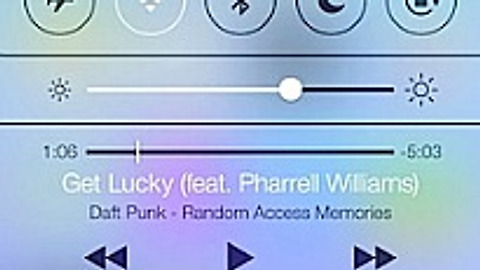iOS7 업데이트 후 활성화, iOS7 업데이트 초기 화면, iOS7 업데이트, 와이파이 업데이트
- 2. Mac / … iOS 문제해결
- 2013. 9. 20. 08:49
iOS7 이 정식으로 업데이트 되었습니다. 아이튠즈, 와이파이를 통하여 업데이트를 할 수 있으며 아직도 iOS4 버전을 사용하는 사용자라면 반드시 아이튠즈를 이용하여서만 업데이트가 가능합니다.
Wi-Fi 로 업데이트를 하기 위해서는 반드시 안정적인 무선 네트워크에 연결해야 합니다. 3G/LTE 셀룰러 데이터 네트워크 에서는 업데이트 할 수 없습니다. 그리고 배터리가 모자라는 경우에는 반드시 충전기를 연결해야 합니다.
무엇보다도 업데이트를 하기 전에는 반드시 소중한 데이터를 미리 백업하여 데이터가 삭제되는 문제를 방지해야 합니다. OS업데이트를 한다고 하여 데이터가 삭제되는 것은 아니지만 업데이트 중 예상하지 못한 오류가 발생되는 경우에는 초기화를 해야하므로, 안전을 위해 미리 백업을 할 것을 권장 합니다.
이용 약관 동의 후 계속 버튼을 눌러 다음 단계로 진행할 수 있습니다. 업데이트 파일을 다운로드 받는데 평균 7분~15분 가량 소요가 되었던 것 같습니다. 다시한번 강조하지만 반드시 가정에서 사용하는 안정적인 무선 와이파이를 사용할 것을 권장하고 지하철, 외부에 설치된 안정성을 알지 못할 와이파이를 통해 업데이트는 하지 않을 것을 권장합니다.
업데이트 파일 다운로드 완료 후 아이폰이 꺼졌다 켜지며 OS업데이트를 진행하는데는 비슷하게 7분~15분 가량 소요가 된 것 같습니다. 업데이트가 완료되면 위와 같이 각 나라별로 인사를 하는 Welcome 창이 열립니다.
예전 매킨토시 컴퓨터를 처음 구매하여 활성화 할 때 나타났던 Welcome 창을 iOS에서 만나게 되니 감회가 새롭기도 하고 한 편으로는 설레이기도 합니다. 맥(Mac) 에서만 느낄 수 있었던 것을 아이폰에서 만나게 될 줄은 정말 몰랐던 일이었네요.
밀어서 잠금해제를 하여 업데이트 완료 안내 메뉴에서 계속 버튼을 눌러 다음 단계를 진행합니다.
위치 서비스 활성화는 취향에 따라 결정하면 됩니다. 다만 나의 아이폰 찾기 기능 사용을 위해서는 반드시 위치 서비스는 활성화 해야 합니다. 또한, 네비게이션 앱, 페이스북 등 위치를 기반으로 하는 앱에서는 반드시 위치서비스를 사용하기 때문에 가급적이면 활성화 할 것을 권장합니다.
iCloud 설정을 위해 사용중인 애플 아이디로 로그인을 합니다. 이 단계는 원하지 않는다면 건너뛰어도 무관하지만 아이클라우드 기능을 사용하지 못할 수 있습니다. 편의에 맞추어 사용중인 애플 아이디의 비밀번호를 입력하여 로기은을 하거나 원하지 않는다면 건너뛰기를 하시길 바랍니다.
아이클라우드(iCloud) 기능 업데이트 완료 후 조금 더 보안이 강화된 나의 아이폰 찾기에 대한 간단한 설명이 나옵니다.
예전에는 나의 아이폰 찾기 기능으로 분실한 아이폰을 잠금 설정 하더라도 습득한 사람이 아이튠즈를 이용하여 공장 초기화를 하면 사실상 문제 없이 사용가능했으나 이제는 나의 아이폰 찾기 기능이 활성화 된 아이폰은 복원을 할 경우 최초 활성화 당시 사용했던 애플아이디의 정보를 알지 못한다면 절대 활성화를 할 수 없습니다.
다만, 이 경우 발생될만한 문제가 국내는 국내정서상 대리점 직원이 사용 방법이 서투른 고객들을 대상으로 직접 애플 아이디를 만들어, 혹은 자신의 애플 아이디로 대신 활성화를 해주는 경우가 있는데 이런 경우에는 나중에 난감한 문제가 발생될 수가 있을 것입니다. 만약, 휴대폰 판매업에 종사하는 분이 이 글을 읽는다면 반드시 고객이 사용해야할 애플 아이디로 활성화를 해주거나 또는 애플 아이디 생성 단계를 건너뛰기하여 활성화 하여 양도할 것을 권장합니다.
이 부분에 대해서는 추후 다시 포스팅을 통해 자세히 소개하도록 하겠습니다. 아무튼 이 나의 아이폰 찾기는 굉장히 중요한 부분이므로 다시한번 되짚어야 하는 사항이긴 합니다.
나의 아이폰 찾기 활성화 후 암호 생성을 요구하는데 이 암호가 나의 아이폰 찾기 활성화 / 비활성화와 어떠한 연관성이 있는 것인지는 아직 알 수 없습니다. 조금 더 테스트를 거친 후에 말씀드려야 할 것 같습니다. 아직까지 확인된 것은 단순히 화면잠금 비밀번호 설정으로 확인이 됩니다.
만약 설정을 원하지 않는다면 암호 추가 안함 을 통해 건너뛰어도 됩니다. 만약 설정을 하고 싶다면 반드시 분실하지 않을 4자리 숫자의 암호를 설정해줄 것을 권장 합니다. 그리고 이제 활성화를 위한 준비단계는 완료가 됩니다.
변경된 Spotlight 에 대한 소개가 간략하게 나옵니다. 이전과는 다르게 홈 화면 중앙을 쓸어내리면 Spotlight 검색창이 나타난다고 합니다. 이제 업데이트가 완료가 되었고, 보다 새로워진 iOS7 을 경험하시길 바랍니다.
'2. Mac > … iOS 문제해결' 카테고리의 다른 글
| iOS7 애플 소프트웨어 iWork / 넘버스 Numbers / 페이지 Pages / 키노트 Keynote 무료 다운로드 (2) | 2013.09.23 |
|---|---|
| iOS7 천지인 키보드/ 키보드 입력 방법 전환/ 10키 키보드 입력 변경 방법 (0) | 2013.09.21 |
| 아이튠즈11.1(iTunes11.1) 업데이트 / 아이튠즈 업데이트 하기 (2) | 2013.09.20 |
| iOS7 새로운 기능 / 제어센터(Control Center) / 계산기 / 음악 재생 / LED플래시 (0) | 2013.09.19 |
| iOS7 화면 조작 / 제어 센터 / 알림 센터 / spotlight 검색창 열기 / 인터페이스 사용법 (0) | 2013.09.18 |
이 글을 공유하기